|
Barre d'outils : ProgrammesSYSCAD -> Tableau SYSFLY -> 
Ruban : SYSCAD Programme -> Diverse ->        
Exemple de tableau SYSCAD :
Command call with the button  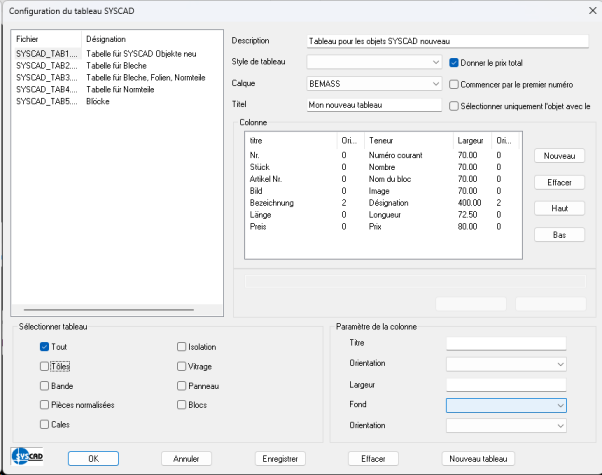
|
Dans la liste de gauche, vous pouvez voir les modèles de tableaux déjà définis.
- Avec "Nouveau tableau", vous créez un nouveau modèle.
- Avec "Effacer", vous pouvez supprimer des styles déjà définis.
- L'option "Enregistrer" permet de sauvegarder les modifications apportées au style de tableau.
En bas à gauche, vous pouvez filtrer certains types d'objets dans le style de tableau.
En bas à droite, vous pouvez formater l'en-tête et le contenu du tableau pour la colonne correspondante.
En cliquant sur OK, le tableau est créé au point d'insertion sélectionné.
|
Annotation des pièces
Barre d'outils : SYSCAD Programme -> SYSFLY-Tableau ->  ou ou 
Ruban : SYSCAD Programme -> Diverse ->  ou ou 
Cette commande permet de dessiner une étiquette de pièce sur les objets SYSCAD ou sur vos propres blocs. Cette numérotation peut être évaluée à l'aide de la tableau SYSCAD.
La configuration de cet étiquetage se fait à l'aide du bouton  . .
Exemple d'étiquetage de pièces SYSCAD :
Configuration à l'aide du bouton  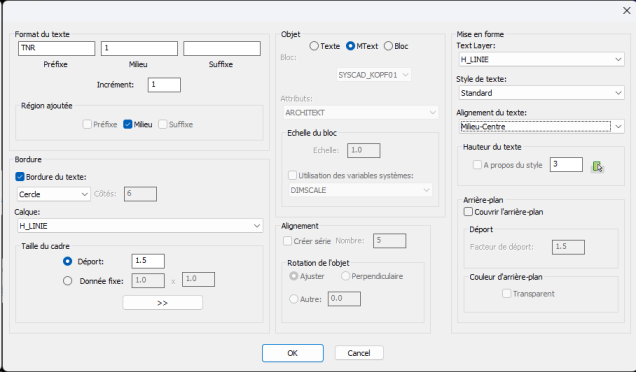
|
Attribuer l'étiquetage au bouton 
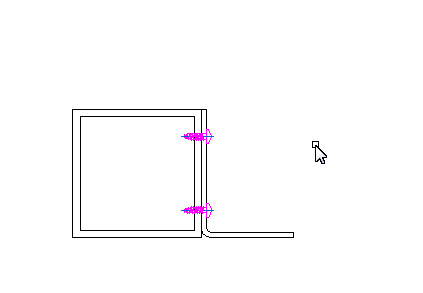
|
La commande  génère les numéros de position indépendamment d'une affectation précédente et commence par le numéro 1. En d'autres termes, ce numéro enregistré est écrasé et renuméroté dans tous les cas. génère les numéros de position indépendamment d'une affectation précédente et commence par le numéro 1. En d'autres termes, ce numéro enregistré est écrasé et renuméroté dans tous les cas.
Avec cette commande  vous obtenez la somme des cellules supérieures dans la cellule sélectionnée. vous obtenez la somme des cellules supérieures dans la cellule sélectionnée.
Cette commande  supprime la ligne sélectionnée d'un tableau supprime la ligne sélectionnée d'un tableau
Cette commande  insère une nouvelle cellule pour le prix total sous la cellule sélectionnée. insère une nouvelle cellule pour le prix total sous la cellule sélectionnée.
Cette commande  permet de modifier le contenu de la cellule sélectionnée. permet de modifier le contenu de la cellule sélectionnée.
| 




